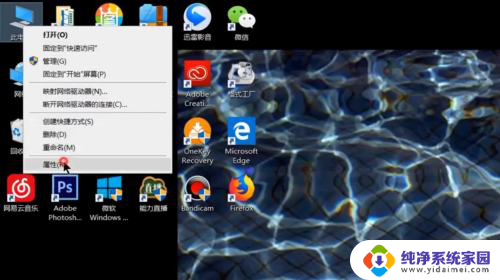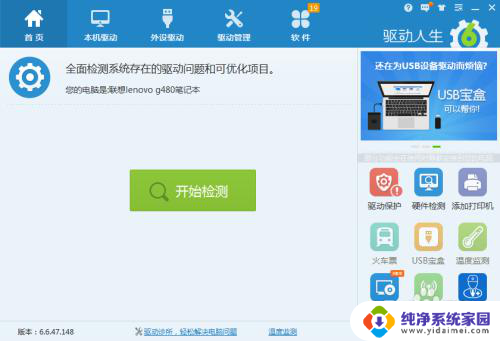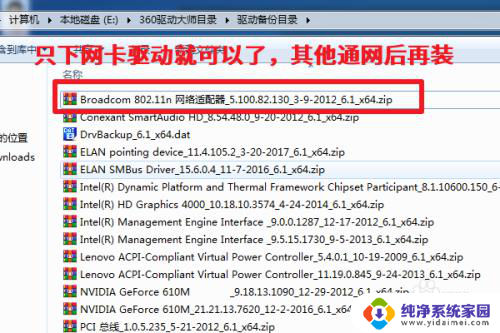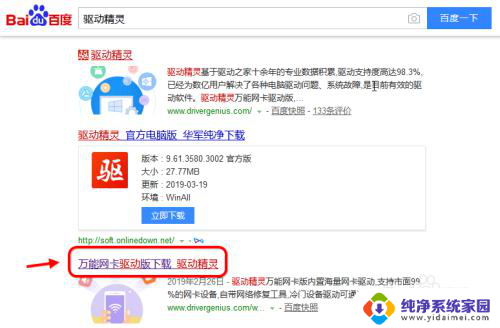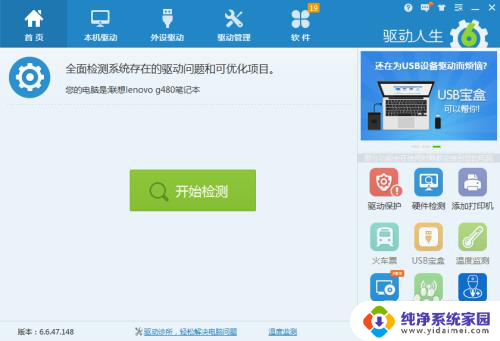台式电脑不能上网怎么装驱动 台式电脑重装系统后无网卡驱动如何安装
更新时间:2024-02-02 10:56:00作者:yang
在日常使用台式电脑时,我们难免会遇到一些问题,其中之一就是无法上网,尤其是在重装系统后,很多用户会发现自己的台式电脑缺少网卡驱动,导致无法连接网络。面对这种情况,我们应该如何安装网卡驱动呢?本文将为大家介绍几种解决方法,帮助大家轻松解决台式电脑无网卡驱动的问题。
步骤如下:
1.首先将电脑开机,在电脑上插上连接到手机。然后打开我们的手机网络共享到电脑。
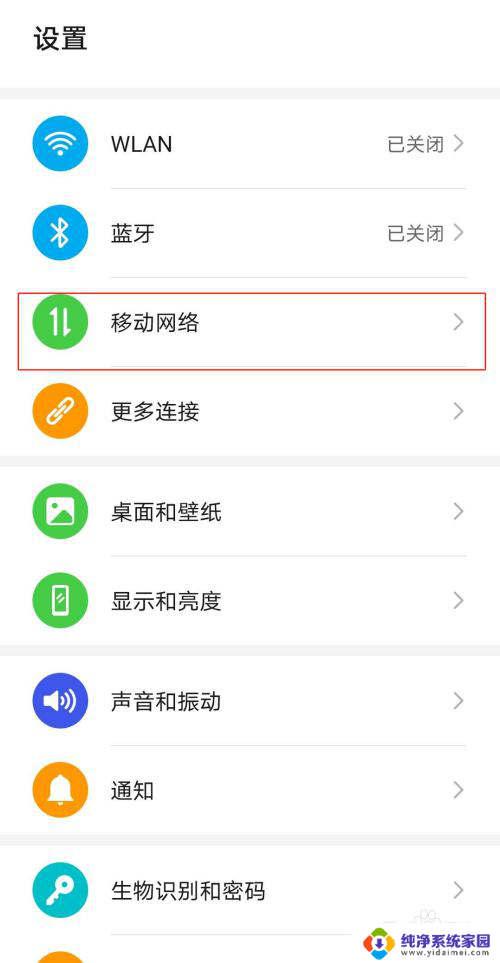
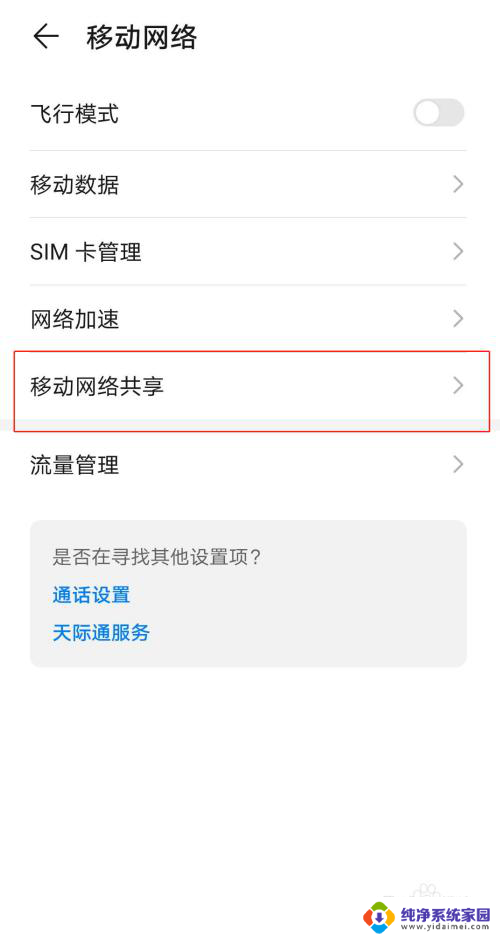
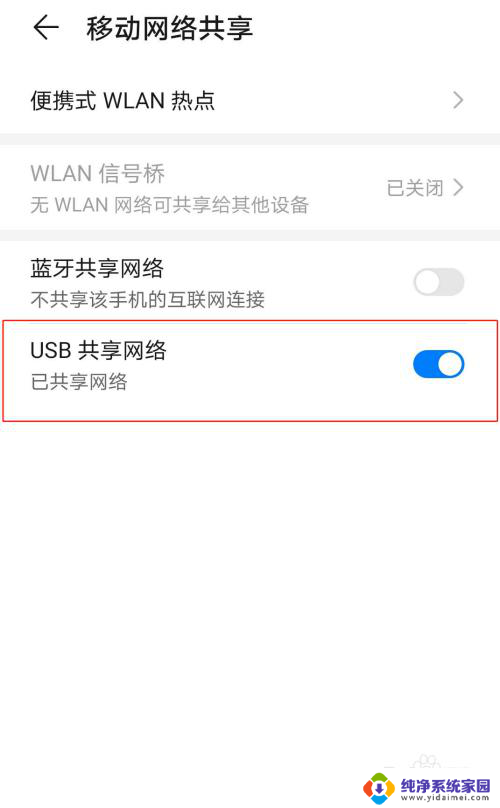
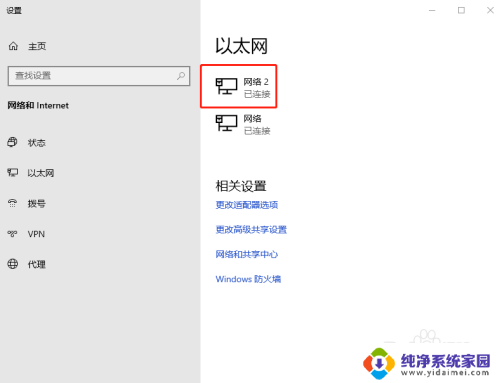
2.在我们的电脑连接到手机网络后,打开浏览器。下载安装驱动人生或驱动精灵等安装。
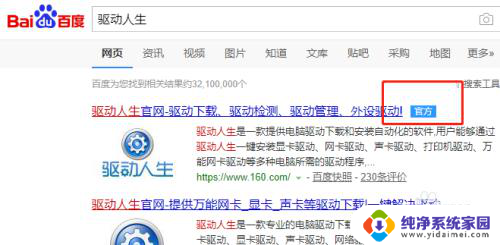
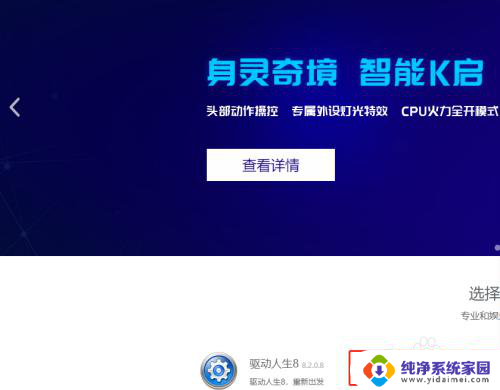
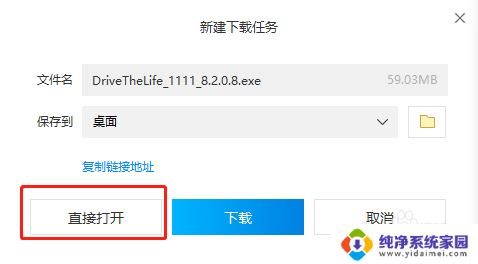
3.在驱动软件安装好后,对驱动进行扫描检测。然后进行下载修复,这样网卡驱动就解决了,拔掉连接手机的数据线,就可以正常使用宽带了。
以上就是解决台式电脑无法上网的驱动安装方法,希望对遇到相同情况的朋友们有所帮助,请按照小编提供的方法进行处理。